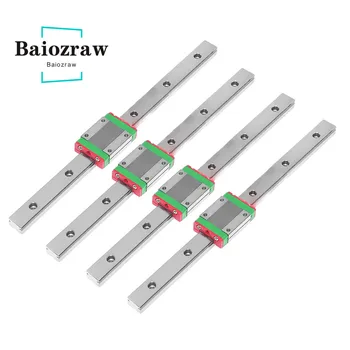Dual USB Type-C компютър Вторичен екран CPU GPU RAM HDD DIY Вторичен дисплей алуминиева сплав 3.5 инчов IPS за PC Mini ITX случай
- Име на марката - Maiwo
- съвместим с - За AIDA64
- Произход - континентален Китай
- Тип аксесоар - lcd екран
Спецификация:
Произход: Континентален Китай
Тип аксесоар: LCD екран
Съвместим с: За AIDA64
Материал: алуминиева сплав
Цвят: Черен, бял (по избор)
Конфигурация: Combo 1 - екран + Type-C кабел за данни + скоба + безследна двустранна лента, Combo 2 - екран + Type-C кабел за данни + скоба + четири порт конектор + база + безследна двустранна лента (опция)
Площ дисплея: 50x75mm / 1.97x2.95in
Размер на екрана: 3.5 инча
Резолюция: 320x480
Перспектива: IPS пълна перспектива
Интерфейс: Dual USB Type-C + 4PIN адаптер за дънна платка кабел 9-пинов конектор
Перспектива: IPS пълна перспектива
Размер: 55x85mm / 2.17x3.35in
Дебелина: 7-8mm
Тегло: 200г
Инструкции:
1. Как да свържете екрана
A.Използвайте USB кабел: Свържете Type-C интерфейс към екрана и свържете USB интерфейс към компютър.
Б.Използвайте 4PIN кабел: уверете се, че червените щифтове са поставени в интерфейса USB + 5V, а другите щифтове са вмъкнати в реда по подразбиране. Два USB + 5V интерфейса могат да бъдат избрани еквивалентно.
В.
Използване на адаптера: Свържете Type-C интерфейса на екрана към адаптера и свържете USB интерфейса на устройството към компютъра.
Забележка: Моля, изберете само един от горните методи. Не използвайте USB и 4PIN едновременно. Екранът може да е повреден.
2. Как да използвате екрана
A.Посетете уебсайта, за да изтеглите софтуер: http://g.xuanfang.co/XFZX/XFZX.zip (* Забележка: Тази връзка е постоянна връзка, а споделянето на софтуер и теми може да се актуализира тук по-късно. Ако използвате софтуера за първи път, щракнете върху Системна конфигурация в основния интерфейс и отметнете Стартирай автоматично. Не е необходимо да щраквате върху него по-късно и софтуерът и екранът ще се стартират автоматично, когато стартирате)
Б.Английската версия използва софтуера в папката "en default" по подразбиране, а китайската версия използва "cn default" по подразбиране. Щракнете с десния бутон върху софтуера и го стартирайте като администратор.
В.
Кликнете върху бутона "Run" в софтуера и екранът ще работи нормално.
3. Как да зададете тема
A.Щракнете върху падащото меню в главната форма, за да изберете различни теми.
Б.Кликнете върху бутона "Редактор на теми", за да редактирате темата според интереса на потребителя.
В.
Персонализиране на съдържанието на темата: В редактора на теми можете да добавяте / променяте елементи, да задавате цветове / шрифтове, да визуализирате елементи в екрана за визуализация и да поддържате плъзгане на елементи. Можете да изберете текст, кръгова графика, стълбовидна графика, показалец и други начини за показване на информация за компютъра.
4. Други настройки
A.Автоматично стартиране: кликнете върху "Конфигуратор", проверете полето за автоматична работа и го запазете.
Б.Показване на времето: кликнете върху "Конфигуратор", за да зададете града си и да го запазите.
В.
Мрежова карта&звукова карта: щракнете върху "Конфигуратор", изберете мрежовата карта&звукова карта, която да бъде наблюдавана, и запишете.
D.Завъртане на екрана: изберете 0 или 180, за да завъртите дисплея на екрана в основната форма.
Бележка:
Поради различния монитор и светлинен ефект, действителният цвят на елемента може да е малко по-различен от цвета, показан на снимките. Благодарим ви!
Моля, позволете 1-2cm измерване отклонение поради ръчно измерване.
Комбо 1:
1 X екран
1 X Type-C кабел
1 X скоба
1set X немаркираща двустранна лепяща лента
Средните оценки
0 Коментари относно този продукт
Добави мнение
Вашият email адрес няма да бъде публикуван. Задължителните полета са маркирани *